検出の管理
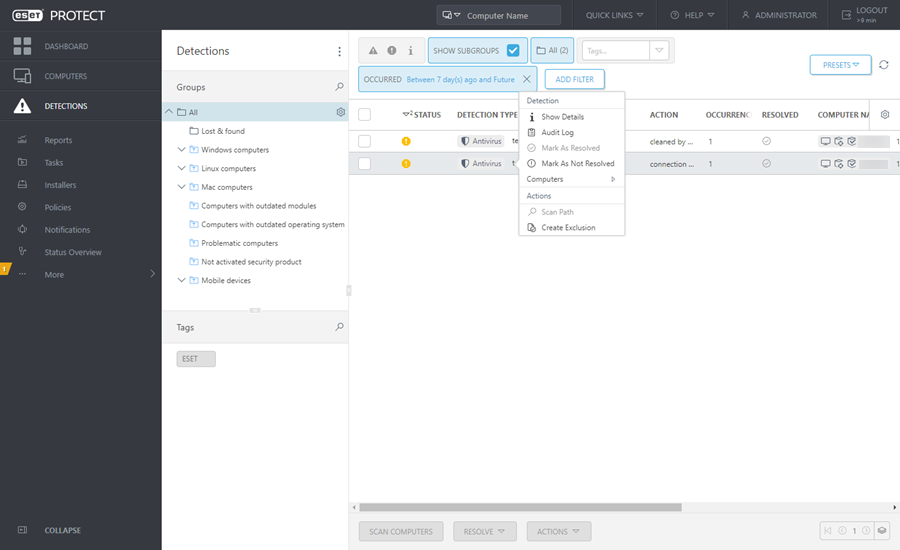
検出名をクリックすると、右側の検出プレビューサイドパネルが表示されます。
検出を管理するには、アイテムをクリックして、使用可能なアクションのいずれかを選択するか、1つ以上のアイテムの横のチェックボックスをオンにして、検出画面の下の部分にあるボタンを使用します。
•コンピューターの検査 - 選択した検出を報告したデバイスで、オンデマンド検査タスクを実行します。
•![]() 詳細を表示 - 検出詳細を参照してください。
詳細を表示 - 検出詳細を参照してください。
o概要 - 概要セクションには、検出の基本情報が表示されます。このセクションでは、さまざまなアクションで検出を管理(使用可能なアクションは検出カテゴリによって異なります)したり、コンピューター詳細に移動して、検出が発生したコンピューターの詳細を確認したりすることができます。
o発生 - 発生セクションは、検出が集約されているときにのみ有効であり、個別の検出が一覧表示されます。同じ検出に関するすべての発生を解決済み/未解決に設定できます。
•コンピューター - 検出が見つかったときにコンピューターで実行できるアクションの一覧が表示されます。この一覧は、コンピューターセクションの一覧と同じです。
•![]() 監査ログ - 選択した項目の監査ログを表示します。
監査ログ - 選択した項目の監査ログを表示します。
•![]() 解決済みに設定 /
解決済みに設定 / ![]() 未解決に設定 - ここまたはコンピューター詳細で、検出を解決済み/未解決に設定できます。
未解決に設定 - ここまたはコンピューター詳細で、検出を解決済み/未解決に設定できます。
•![]() タスクの実行 - 既存のタスクを実行し、トリガーを作成してタスクを完了します。
タスクの実行 - 既存のタスクを実行し、トリガーを作成してタスクを完了します。
•![]() パスを検査(
パスを検査(![]() ウイルス対策検出 - ファイルと既知のパスでのみ使用可能) - 定義済みのパスと対象でオンデマンド検査タスクを作成します。
ウイルス対策検出 - ファイルと既知のパスでのみ使用可能) - 定義済みのパスと対象でオンデマンド検査タスクを作成します。
•![]() 除外の作成(
除外の作成( ![]() ウイルス対策検出と
ウイルス対策検出と ![]() ファイアウォールIDSルールでのみ使用可能) -検出除外を作成します。
ファイアウォールIDSルールでのみ使用可能) -検出除外を作成します。
•![]() EIに表示は
EIに表示は![]() Enterprise Inspector項目でのみ使用でき、ESET Enterprise Inspector Webコンソールで直接項目詳細を開くことができます。
Enterprise Inspector項目でのみ使用でき、ESET Enterprise Inspector Webコンソールで直接項目詳細を開くことができます。
•![]() EDTDにファイルを送信は、
EDTDにファイルを送信は、![]() ブロックされたファイルでのみ使用できます。ESET Dynamic Threat Defense Webコンソールからマルウェア分析のファイル(ESET PROTECT)を送信できます。提出されたファイルでは、ファイル分析の詳細を確認できます。ESET Dynamic Threat Defenseで分析のために手動で他の実行ファイルを送信する場合は、ESETエンドポイント製品から実行できます(ESET Dynamic Threat Defenseライセンスが必要です)。
ブロックされたファイルでのみ使用できます。ESET Dynamic Threat Defense Webコンソールからマルウェア分析のファイル(ESET PROTECT)を送信できます。提出されたファイルでは、ファイル分析の詳細を確認できます。ESET Dynamic Threat Defenseで分析のために手動で他の実行ファイルを送信する場合は、ESETエンドポイント製品から実行できます(ESET Dynamic Threat Defenseライセンスが必要です)。